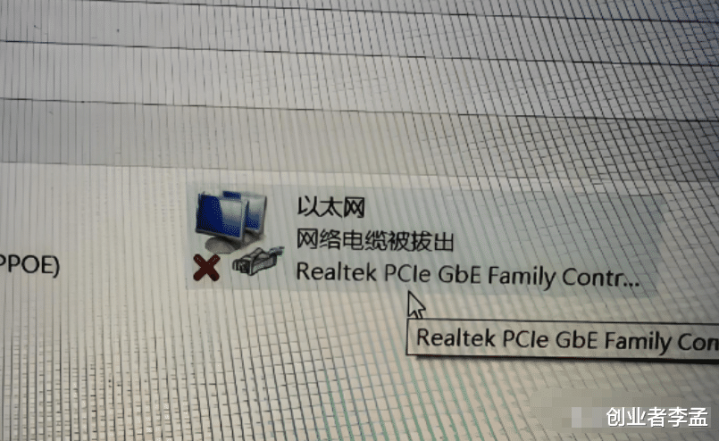以太网网络电缆被拔出什么意思
以太网网络电缆被拔出什么意思
“以太网网络电缆被拔出”——这个经典的Windows系统提示,曾让无数用户在关键时刻陷入网络中断的困境。它看似直白地指向物理连接问题,实则可能是网线接触不良、硬件故障、驱动异常甚至系统配置错误的“烟雾弹”。接下来我将拆解这个提示背后的五大核心原因,并提供按优先级排序的排查方案,帮你快速定位问题根源。
一、物理连接:最常见的“隐形杀手”
超过70%的“电缆被拔出”提示源于最简单的物理连接问题。网线未完全插入、接口积灰或水晶头氧化,都会导致信号传输中断,而用户往往因“看起来插好了”而忽略这一步。
快速排查步骤:
两端重插法:将连接电脑和路由器的网线两端完全拔出,观察水晶头是否有金属片弯曲、铜芯氧化或接口内灰尘。用干布擦拭后重新插入,需听到“咔哒”声确保卡扣锁定。
指示灯验证:连接后观察路由器对应LAN口指示灯——正常时应亮起绿色(千兆)或黄色(百兆)常亮/闪烁灯,完全不亮则说明物理连接失败。
二、网线与水晶头:隐藏的“故障点”
网线是网络传输的“血管”,但它的损坏往往难以通过外观判断。内部铜芯断裂(如频繁弯折)、水晶头压制不良(接触片未卡紧铜芯)或氧化,都会导致信号中断。
解决方案:
替换测试法:用一根确认正常的网线替换(可从其他上网设备借用),若问题消失,说明原网线损坏。建议选择带屏蔽层的超五类(CAT5e)或六类(CAT6)网线,减少干扰。
水晶头修复:若水晶头氧化,可使用网线钳重新压制(需注意线序:T568B标准为“橙白、橙、绿白、蓝、蓝白、绿、棕白、棕”),或直接更换成品网线。
三、路由器/光猫:被忽略的“中转站”
路由器的LAN端口可能因老化、雷击或频繁插拔出现故障,尤其是使用3年以上的设备。这类问题常表现为“换端口就正常”的特征。
排查要点:
端口切换测试:将网线从当前LAN口(如LAN1)换至其他空闲端口(如LAN2),等待10秒让系统重新识别。若新端口指示灯亮起,说明原端口故障。
设备重启法:关闭路由器和光猫电源,等待30秒后重启(先开光猫,后开路由器),让设备重新初始化端口配置。
四、网卡驱动与系统:软件层面的“误判”
网卡驱动损坏、过时或被误禁用,会导致系统错误识别连接状态。这种情况下,即使物理连接正常,仍会弹出“电缆被拔出”提示。
分步骤修复:
检查网卡状态:右键“此电脑”→“管理”→“设备管理器”→“网络适配器”,确保带“Ethernet”字样的设备未被禁用(无向下箭头图标)。
驱动更新/重装:右键网卡设备→“更新驱动程序”→“自动搜索”;若无效,卸载设备后重启电脑,系统会自动重装基础驱动。
高级配置调整:双击网卡设备→“高级”→“速度与双工”,将“自动协商”改为“100Mbps全双工”(部分老旧设备协商超时会导致连接不稳定)。
终极网络重置:进入“设置→网络和Internet→状态→网络重置”,点击“立即重置”(重置后需重新配置网络,建议提前备份驱动)。
五、硬件故障与兼容性:最后的“可能性”
当所有软件和连接排查无效时,需考虑硬件问题:老旧设备的网卡与新系统不兼容、主板接口物理损坏(如针脚弯曲),或雷击导致的网卡芯片烧毁。
应对策略:
兼容性测试:在另一台电脑上测试同一根网线和路由器端口,若正常则可能是原设备网卡兼容性问题,可尝试安装厂商提供的旧版本驱动。
硬件替代方案:若确认网卡损坏,无需更换主板——30-50元的USB千兆网卡(如绿联、TP-Link)即可即插即用,尤其适合笔记本和一体机。
实战总结:3分钟快速排查流程图
物理层:重插网线→更换网线→更换路由器端口(解决80%问题)
驱动层:设备管理器检查网卡→更新驱动→网络重置
硬件层:USB网卡替代测试→送修检测
记住:当无线能正常上网时,“电缆被拔出”提示仅表示有线网卡未连接,无需处理;若无线也断网,则需优先排查路由器与光猫的上联连接(如光猫指示灯是否正常)。你是否曾被这个提示困扰数小时,最终发现只是网线没插紧?欢迎在评论区分享你的“踩坑”经历——有时候,最简单的解决方案反而最容易被忽略。